Photoshop将图片中模糊文字变清晰的具体方法
来源:网络收集 点击: 时间:2024-03-15【导读】:
下面就与大家分享一下,利用ps将图片中模糊的文字变清晰的具体方法。品牌型号:台式机AE127系统版本:Windows10软件版本:PhotoshopCS2018方法/步骤1/6分步阅读 2/6
2/6 3/6
3/6 4/6
4/6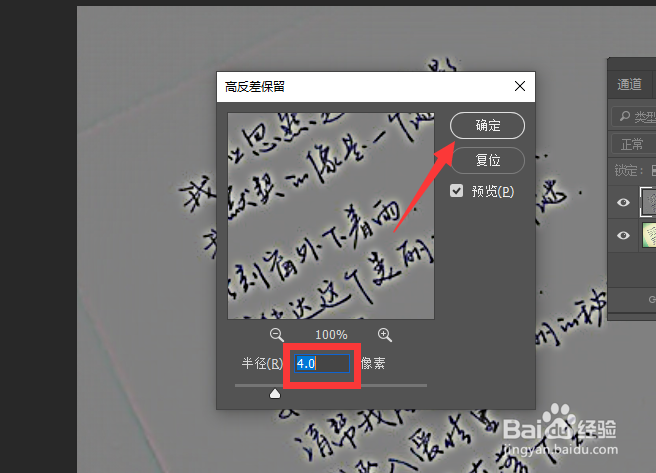 5/6
5/6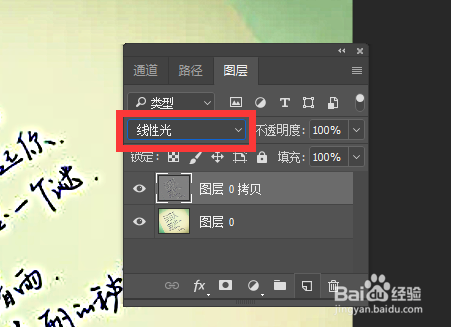 6/6
6/6
首先,我们在PS中打开相应的包含文字的图片,并在图层面板中将背景图层复制一份。
 2/6
2/6接下来我们打开色阶面板,利用吸管工具获取图片中的背景色。
 3/6
3/6然后我们在滤镜列表中选择其他类型中的高反差保留选项。
 4/6
4/6从打开打高反差保留界面中,我们将半径设置为四,点击确定按钮完成。
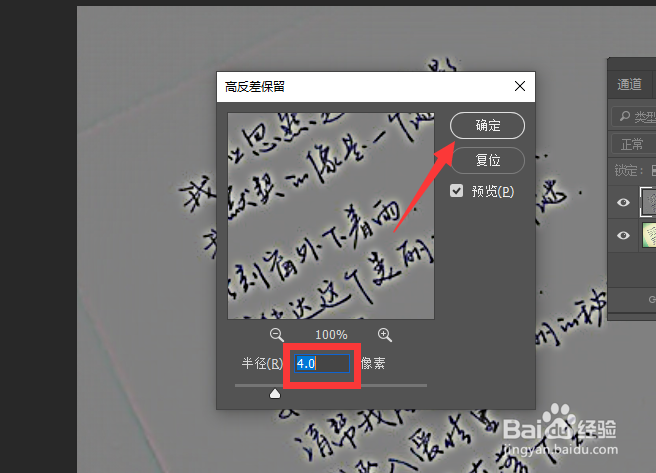 5/6
5/6之后我们再选择当前图层的情况下,在图层面板中选择图层混合模式为线性光。
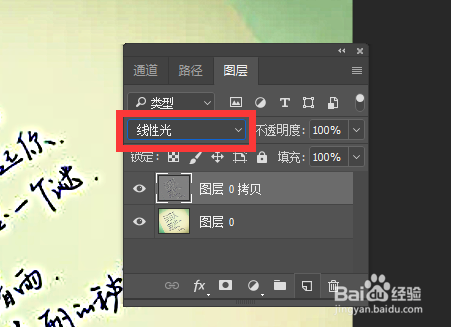 6/6
6/6最后我们就会发现,图片中的文字变得更加清晰了,前后对比效果如图所示。

版权声明:
1、本文系转载,版权归原作者所有,旨在传递信息,不代表看本站的观点和立场。
2、本站仅提供信息发布平台,不承担相关法律责任。
3、若侵犯您的版权或隐私,请联系本站管理员删除。
4、文章链接:http://www.1haoku.cn/art_357001.html
上一篇:《宝可梦朱紫》勇鸟猛攻怎么获得
下一篇:六年级一等奖手抄报
 订阅
订阅